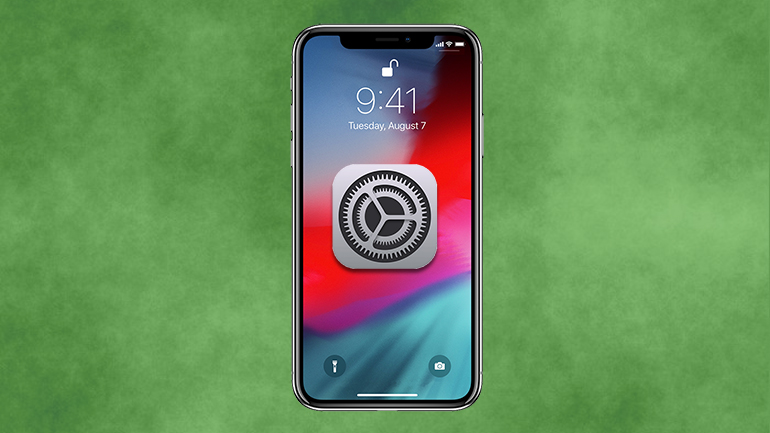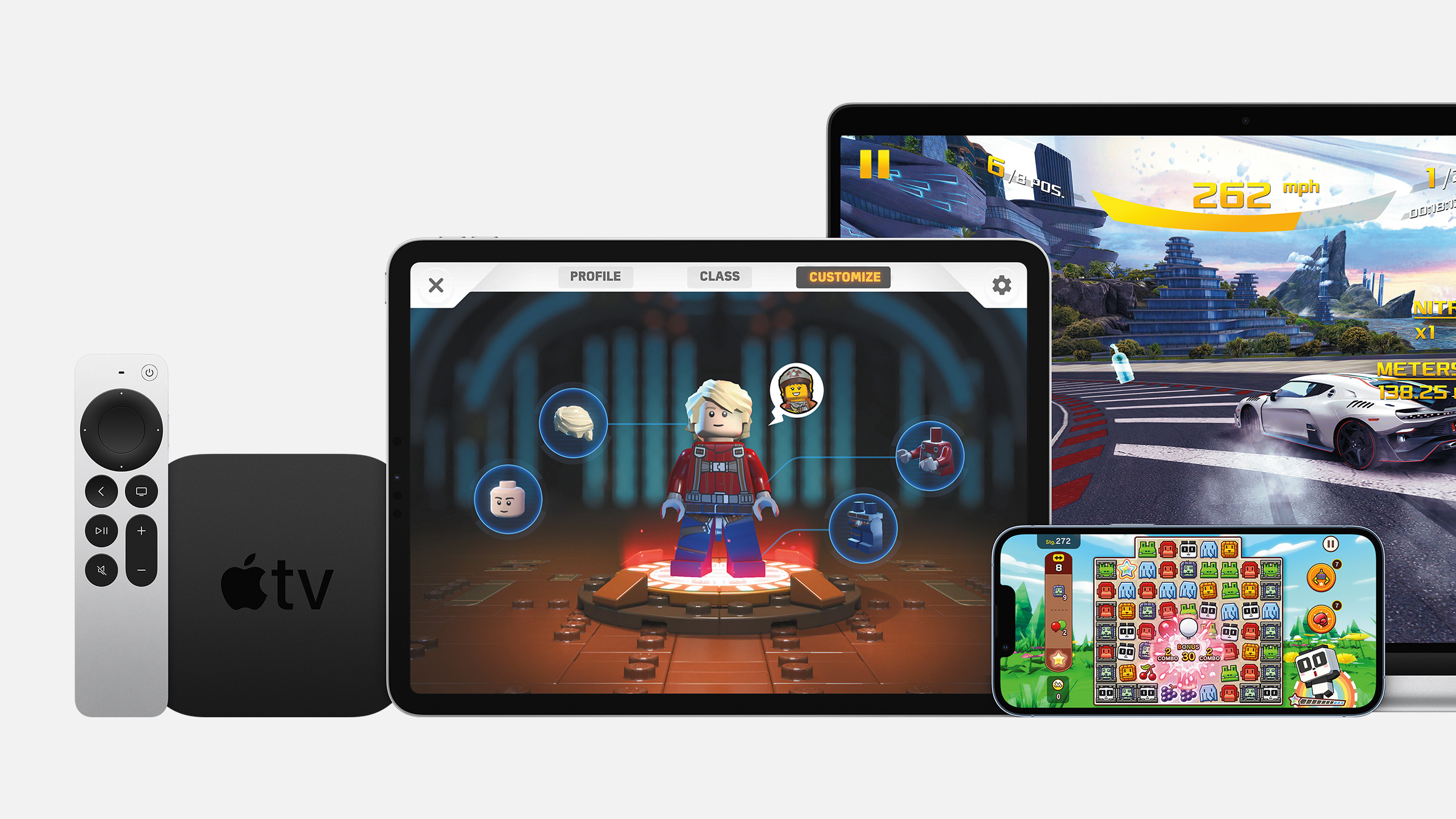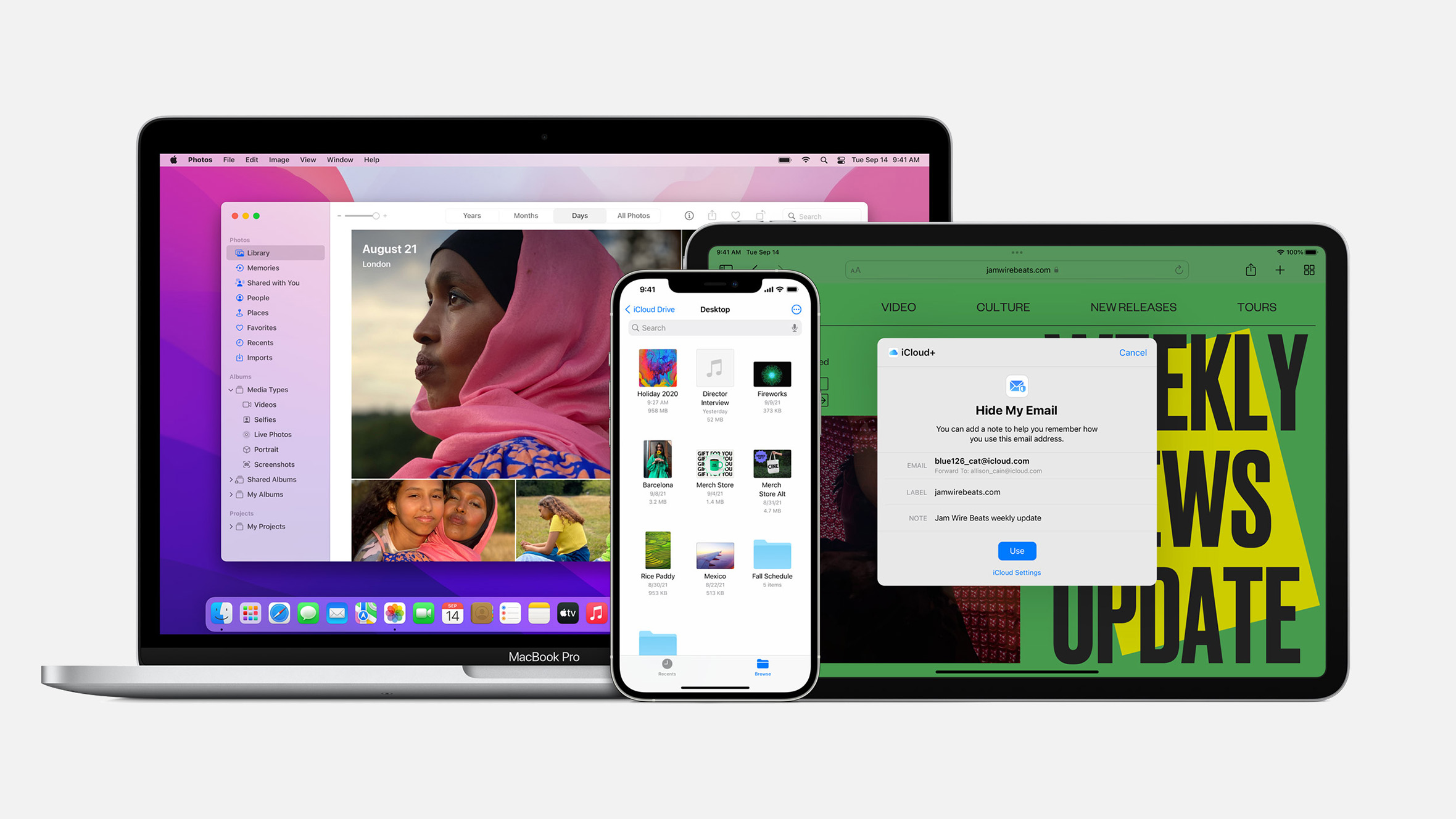Obnavljanje vašeg iPhonea je proces u kojem vraćate uređaj na zadane tvorničke postavke te ponovno instalirate operativni sustav. Možete obnoviti svoj iPhone tako da ga povežete sa svojim računalom putem USB kabla, pokrenete iTunes te odaberete tipku Obnovi.
Možda želite obnoviti svoj iPhone kako biste ga popravili, poboljšali performanse ili promijenili vlasništvo. Samim postupkom automatski ćete ažurirati operativni sustav uređaja na najnoviju verziju.
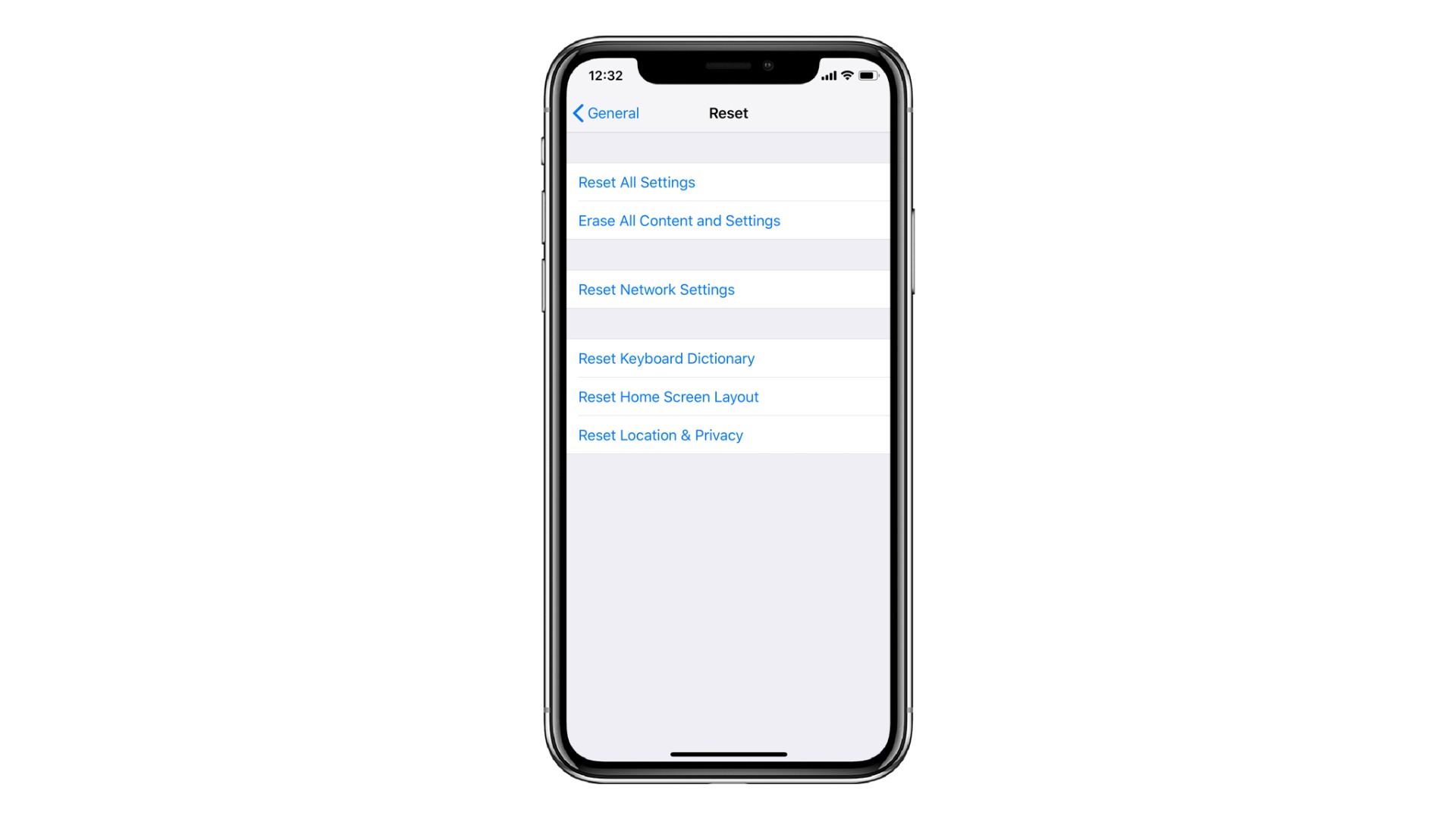
Ako vaš iPhone više ne radi zbog problema s iOS-om, zbog problematične instalacije aplikacije, problema sa softverom ili hardverom, možda ćete trebati obnoviti svoje uređaj kako biste ga popravili.
Prije no što počnete s postupkom obnavljanja, pokušajte sve druge, manje destruktivne metode popravka, poput gašenja i ponovnog uključivanja uređaja, ili pak resetiranja u kojem istovremeno držite tipku Home i tipku za uključivanje dok se na zaslonu ne pojavi Appleov logotip. Vraćanje uređaja na tvorničke postavke trebate odabrati jedino ako ste iscrpili sve druge metode, a vaš je uređaj i dalje neispravan.
Ako ne možete pristupiti računalu a vaš uređaj i dalje radi, možete obaviti postupak obnavljanja bez računala, tako da idete na Postavke > Općenito > Resetiraj > Obriši sav sadržaj i postavke. Tako ćete očistiti OS, ali nećete ga ažurirati na najnoviju verziju.
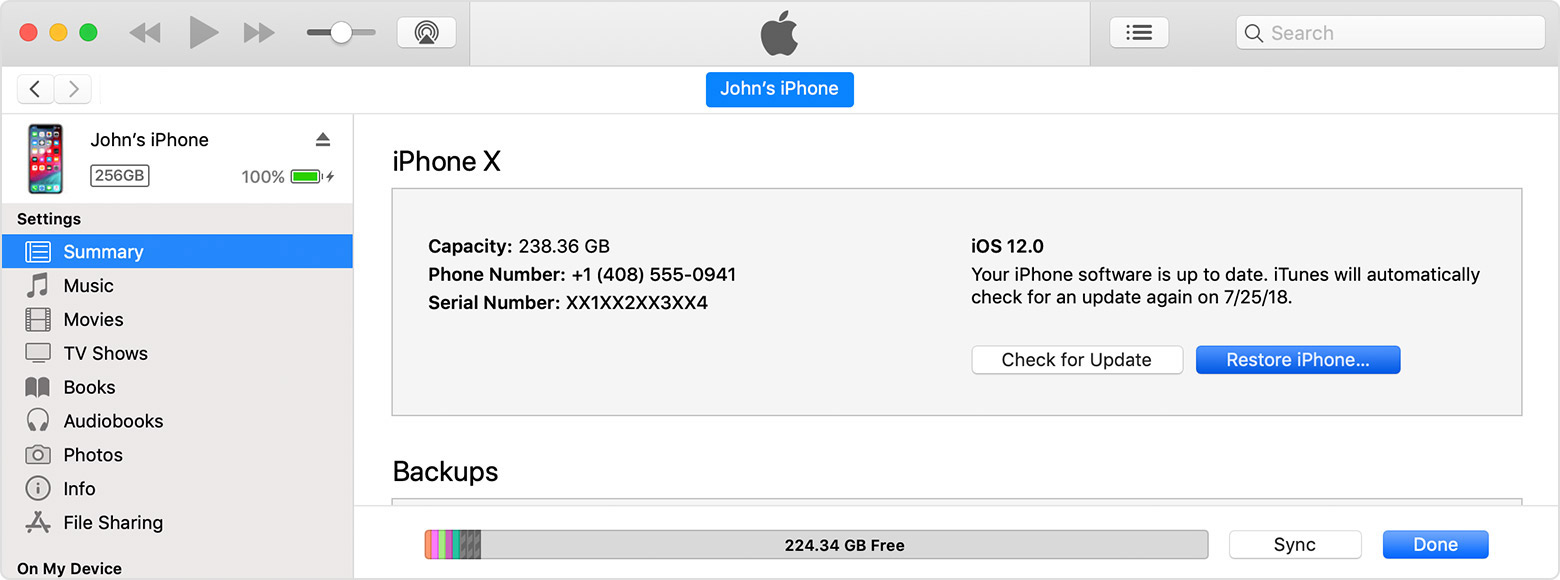
Ako vaš uređaj ne reagira, možete ga obnoviti putem iTunesa. Da biste to učinili, pratite sljedeće korake:
- Otvorite iTunes na Mac ili PC računalu. Ako nemate pristup računalu, a uređaj još uvijek radi, uređaj izbrišite ili obnovite bez računala.
- Povežite iPhone, iPad ili iPod s računalom pomoću kabela koji je priložen uz uređaj.
- Ako se pojavi poruka koja od vas traži šifru za uređaj ili da potvrdite opciju Vjerovati ovom računalu, slijedite upute na zaslonu. Ako ste zaboravili šifru, zatražite pomoć.
- Odaberite svoj iPhone, iPad ili iPod kada se pojavi u programu iTunes. Ako uređaj ne reagira ili se ne uključuje, saznajte što učiniti. Ako se uređaj ne pojavljuje u programu iTunes, zatražite pomoć.
- U oknu Sažetak kliknite opciju Obnovi [uređaj].
- Ponovno kliknite Obnovi za potvrdu. Zatim program iTunes briše vaš uređaj i instalira najnoviju verziju iOS ili iPod softvera.
- Nakon obnavljanja na tvorničke postavke uređaj će se ponovno pokrenuti. Sada ga možete postaviti kao da je posve nov.